
モアネ読者のみなさま、こんにちは!
モアネ編集部の「ぴね」と申します!
去る7/20(水)に、ネクストエンジンの中でも一番人気のアプリ「カスタムデータ作成」の初心者向けセミナーを開催いたしました!
このセミナーを受講いただいた方からは・・
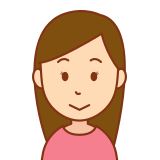
・全く触ったことがなかったけど、このセミナーで基本的な使い方を理解できました!
・知りたいと思っていた内容が知れました!
との嬉しいお声をいただいております!
そこで今回のレポートでは、初めての方でも好きなデータを出せるようになるセミナー内容を少しだけご紹介させていただきます!
出力パターンの作成方法(基礎)
「カスタムデータ作成」では既存のパターンを選択してCSVを出力することも可能ですが、ご自身で好きな項目を選んで独自のパターンを作成することも可能です。
そのパターン作成方法と出力方法の超基礎をこちらでご紹介していきます!
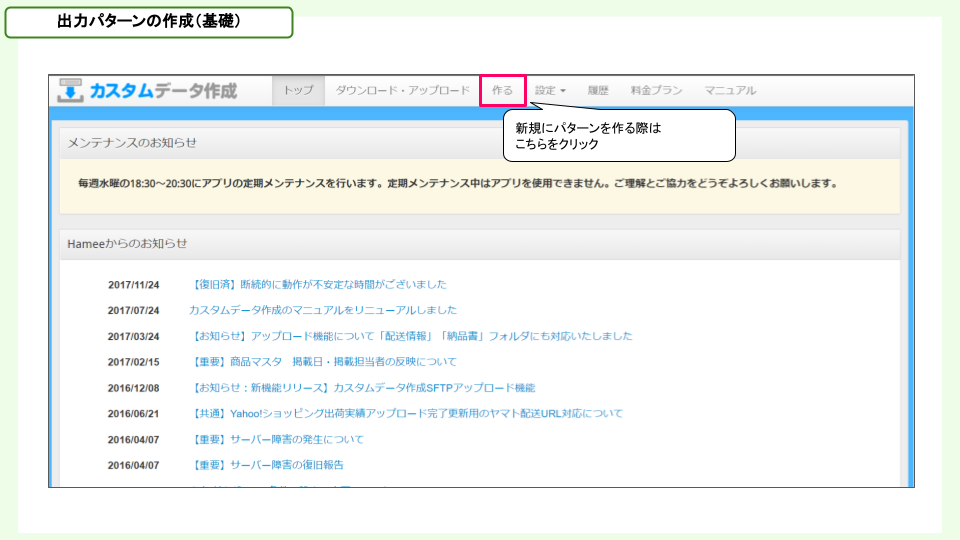
新しくパターンを作成する場合は、まず「作る」メニューを開きます。
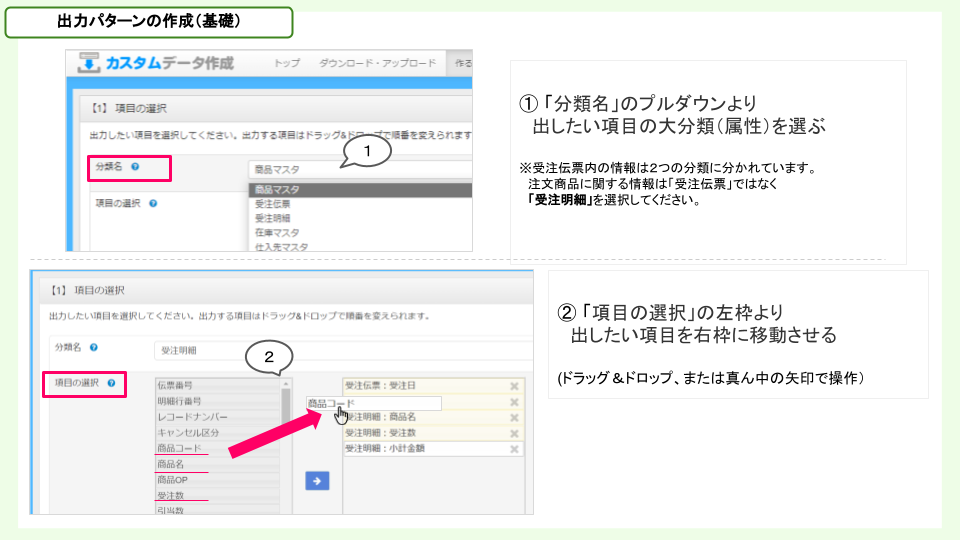
次にご自身が「出したい項目」を選んでいきます!
【1】項目の選択 の
「分類名」で出したい項目が含まれる「大分類(属性)」を選択し、
「項目の選択」の左枠から出したい項目を右枠に移動させます。
この右枠に入れた項目が出力されるということです!
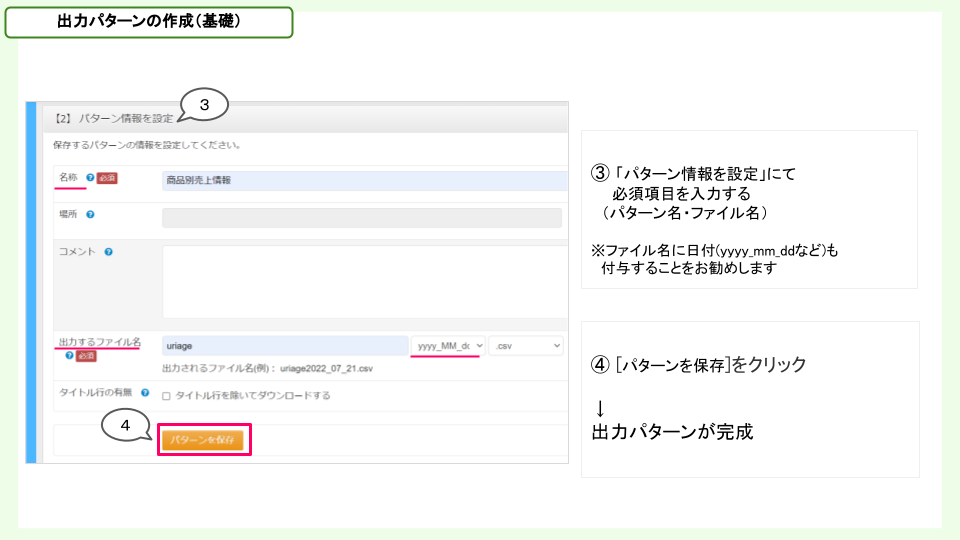
出したい項目が選べましたら画面最下部まで下がり、
【2】パターン情報を設定 にて「名称」と「出力するファイル名」を入力して
「パターンを保存」をクリックすると独自のパターン完成です!
パターン作成は意外とカンタンでしたね!
続いてデータ出力方法です!
データの出力方法(基礎)
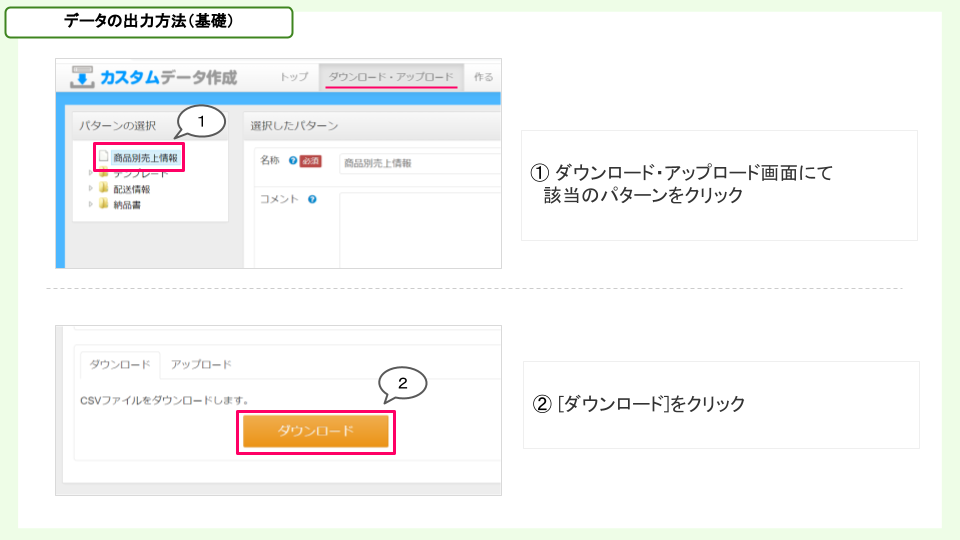
「ダウンロード・アップロード」画面を開いて出したいパターンを選択し、
右画面の下部の「ダウンロード」ボタンをクリックします。
ボタンをクリックしても、まだダウンロードはされませんよー
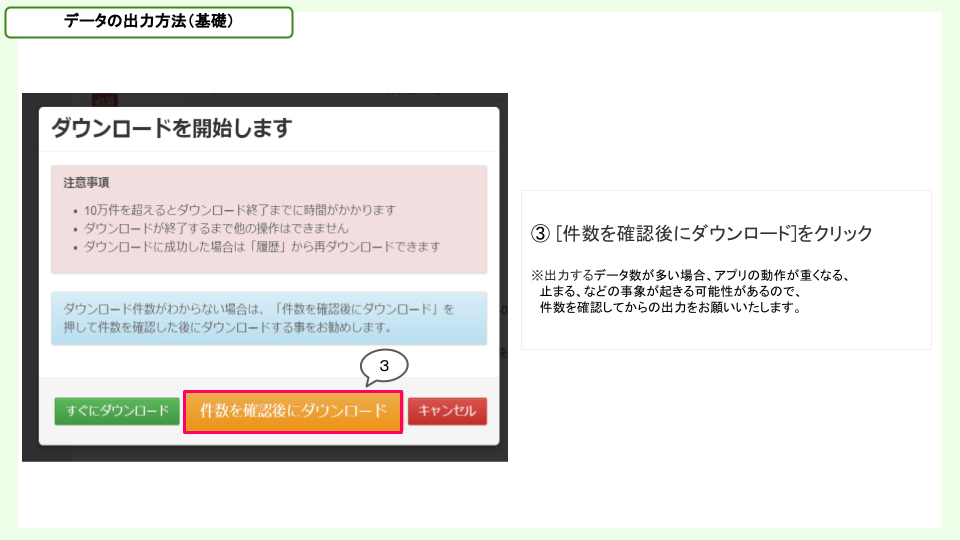
画面にはこんな内容↑の注意事項が表示されます。
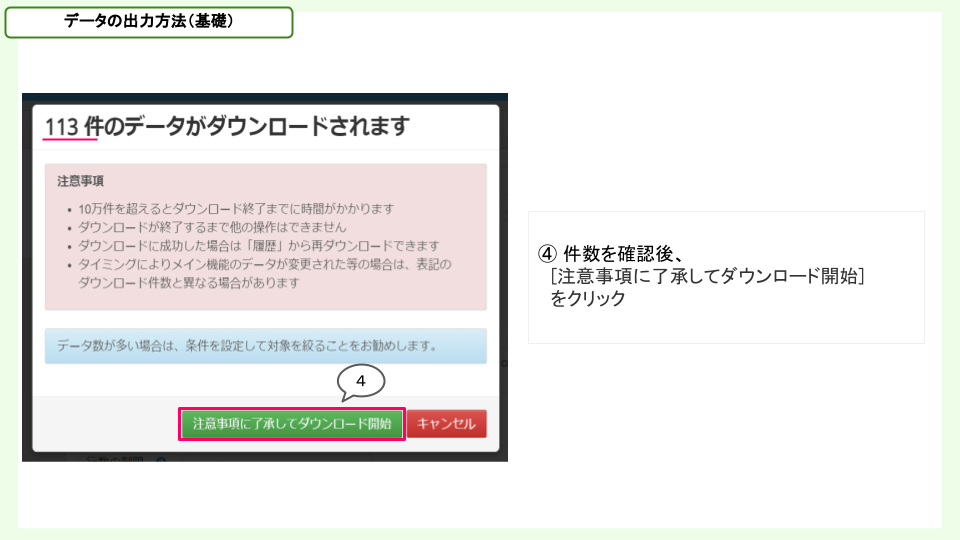
画面上部にダウンロード件数が表示されます。
件数を確認後、[注意事項に了承してダウンロード開始]をクリックしますとCSVファイルがダウンロードされます。
以上が、「パターン作成方法」と「データ出力方法」の超基礎でした!
もっともっと「カスタムデータ作成」を知りたい方へ
ここまで見ていただいたみなさまは・・
- もっと思い通りの形でデータを出力したい!
- なにか注意すべきすることはあるのかな
と感じてらっしゃいますよね。
みなさまが知りたい情報はこちらでキャッチできますよ!
セミナー動画を公開しました!
今回のセミナーの動画を公開しておりますので、カスタムデータにご興味がある方はぜひご覧ください!
次回以降もみなさまのお役に立てるセミナーを目指していきますので
今後ともよろしくお願いします!


